
Innholdsfortegnelse:
- Forfatter John Day [email protected].
- Public 2024-01-30 11:26.
- Sist endret 2025-01-23 15:02.
Stereografiske bilder kan legge til dybde i 3D -plott.
Trinn 1: Et eksempel på datatabell
Lag en tabell med verdier slik i excel. Farger er valgfrie.
Trinn 2: Velg og graf
Velg hele tabellen og lag en 3D-overflate.
Trinn 3: Juster visningen
Noen visningsjusteringer må gjøre synsvinkelen.
Trinn 4: Lag en andre graf
Velg tabellen på nytt, plasser en annen 3D-overflate ved siden av originalen.
Trinn 5: Denne trenger en annen vinkel
Denne grafen vil ha et litt annet synspunkt.
Trinn 6: Ferdig stereografisk bilde
Bruk stereoteknisk grafikk for visning av 3D -bilder. Kan være nødvendig å skalere bildene til bredden mellom øynene dine.
Trinn 7: Kan vise DEM -data
Tabeller med dem -data kan vise ting som matterhorn i 3D.
Trinn 8: Her er Matterhorn -dataene
Her er råd dem data FYI.
Anbefalt:
Lag flotte plott med levende Arduino -data (og lagre dataene i Excel): 3 trinn

Lag vakre plott med levende Arduino -data (og lagre dataene i Excel): Vi liker alle å leke med vår P … lotter -funksjon i Arduino IDE. Selv om det kan være nyttig for grunnleggende applikasjoner, blir dataene slettet som mer poeng blir lagt til, og det er ikke spesielt hyggelig for øynene. Arduino IDE -plotteren gjør ikke
Lag logiske porter i Excel: 11 trinn

Lag logiske porter i Excel: Å lage alle de 7 grunnleggende logikkportene i Excel er ikke veldig vanskelig. Hvis du forstår funksjonene i Excel, ville dette prosjektet være ganske enkelt, hvis du ikke gjør det, ikke bekymre deg, det tar ikke lang tid å bli vant til. Excel har allerede opprettet noen få logiske porter for
Lag dynamiske former i Excel med variabelt innhold: 4 trinn

Lag dynamiske former i Excel med variabelt innhold: Vi kan bruke Excel -figurer og tegninger på en dynamisk måte for å gjøre regnearkene mer profesjonelle, interaktive og attraktive. Innholdet i figurene (teksten skrevet i en form) kan kobles til en celleinnhold, derav en form med variabel tekst
Hvordan lage stereografiske bilder: 5 trinn

Hvordan lage stereografiske bilder: Kopierings-, skift- og limfunksjonene i de fleste grafiske programmer kan brukes til å konstruere et stereografisk bilde
Et universelt format for stereografiske bilder ?: 12 trinn
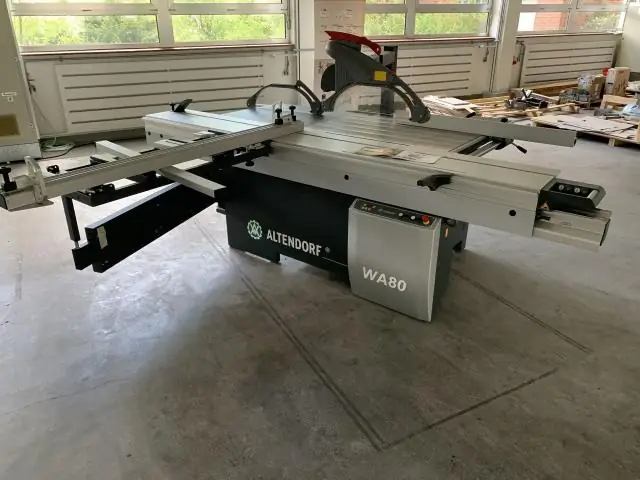
Et universelt format for stereografiske bilder?: Standard programvare for bildevisning på datamaskiner kan løse ett visningsproblem. Å sende mer enn to bilder kan løse det andre CES vs PES viewer -problemet
